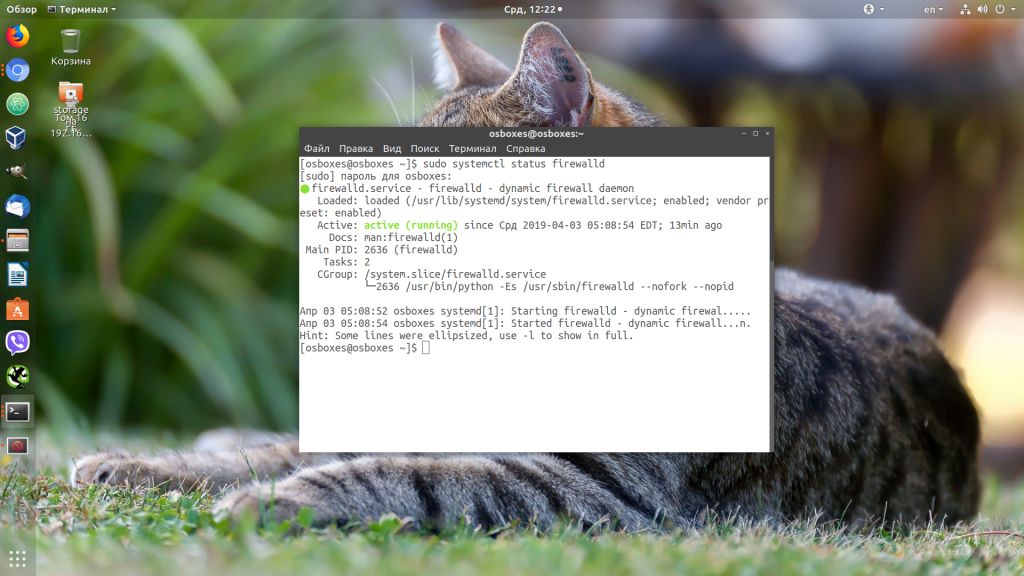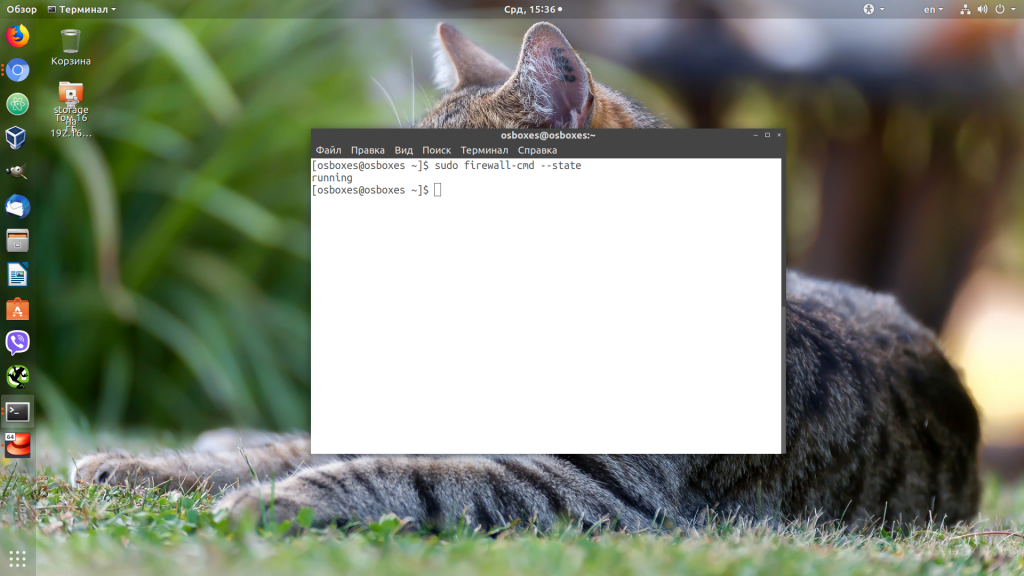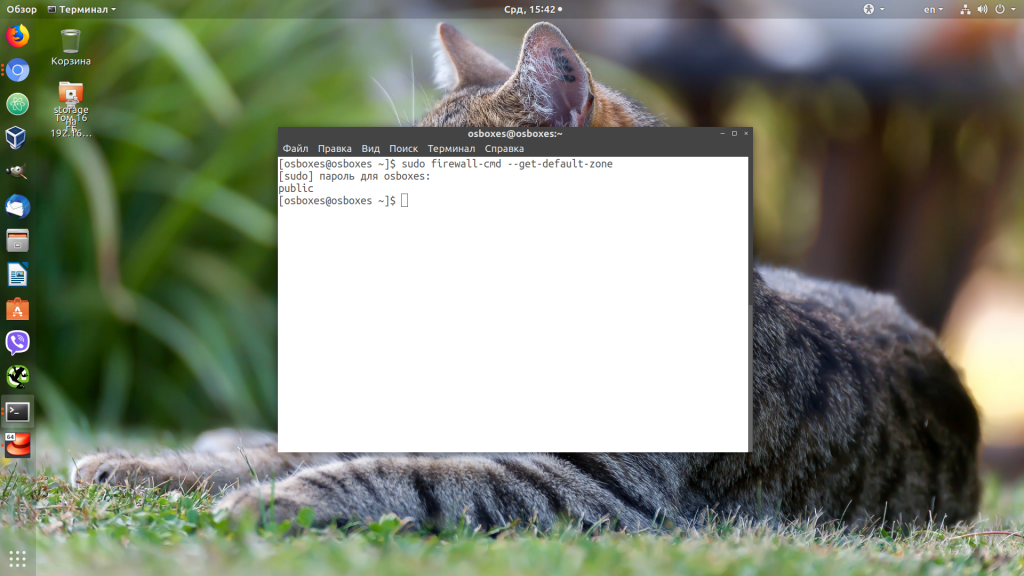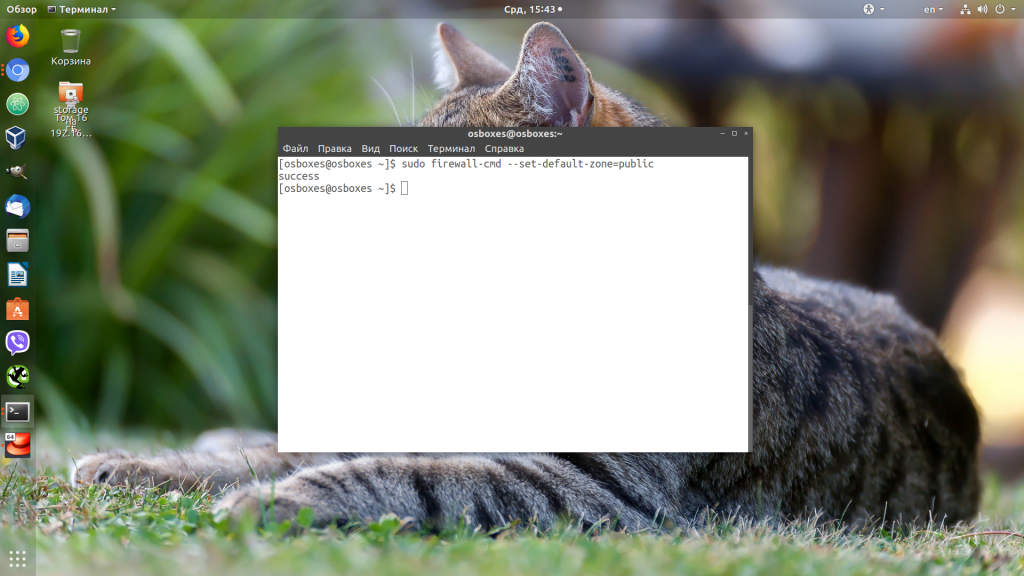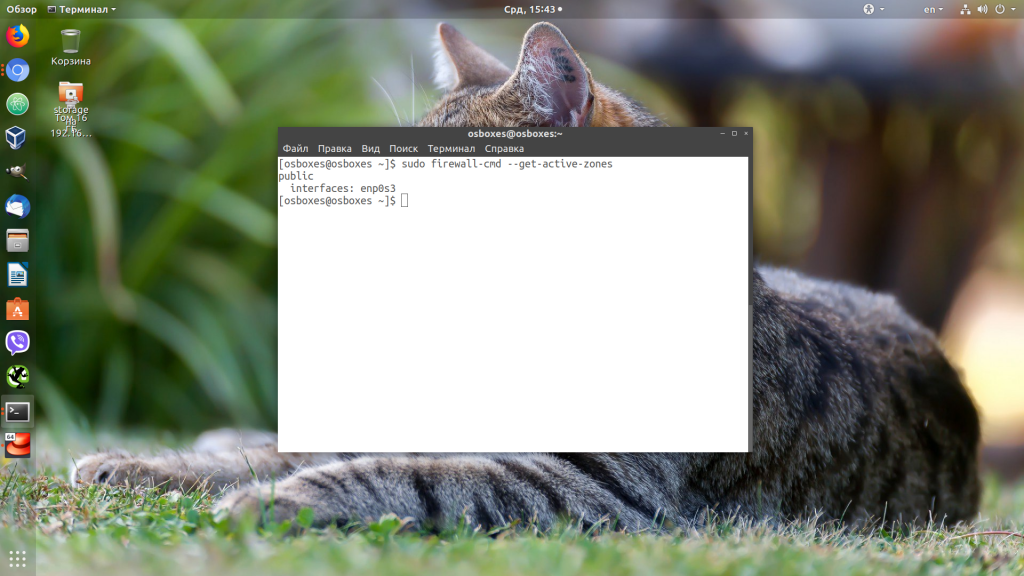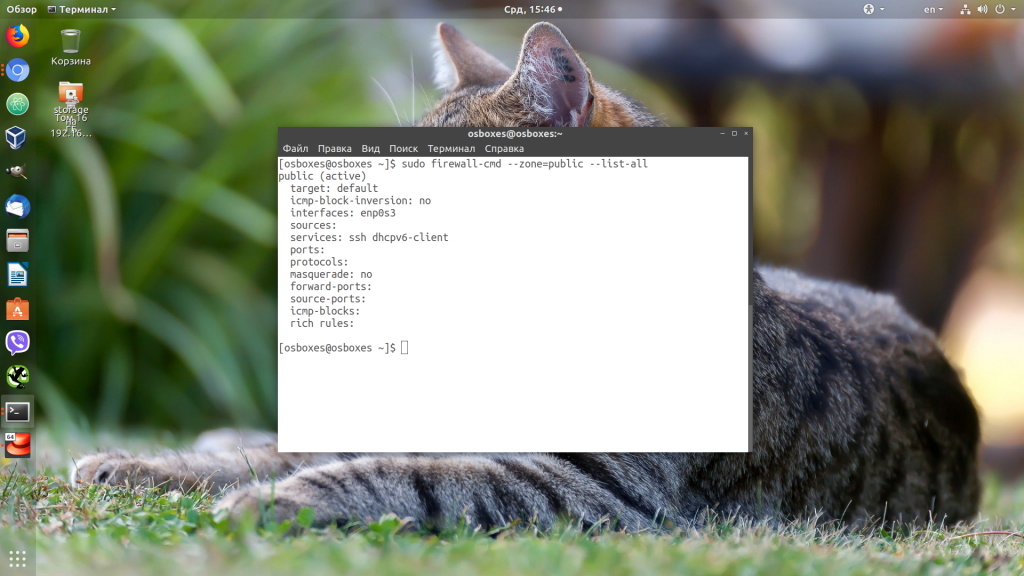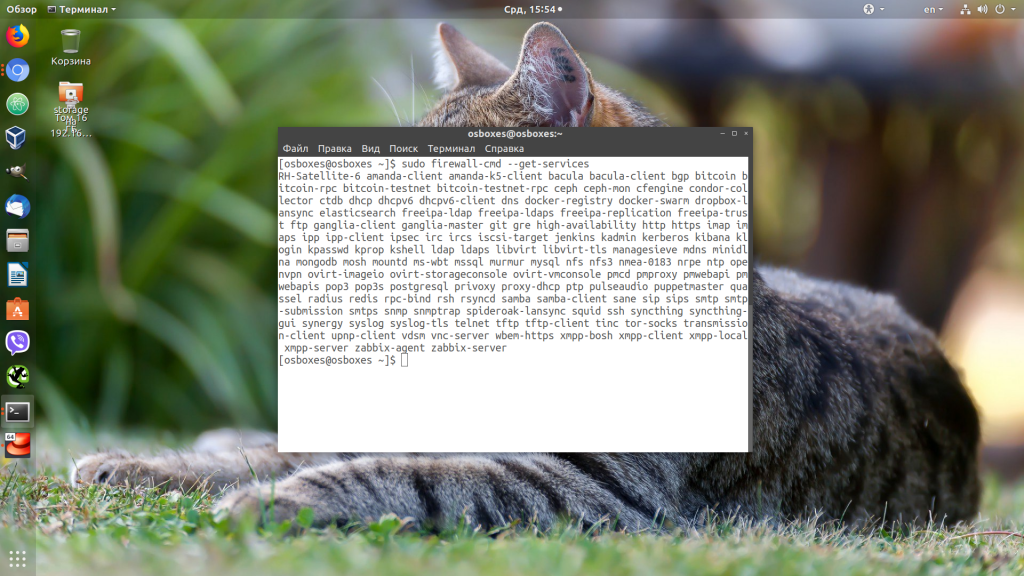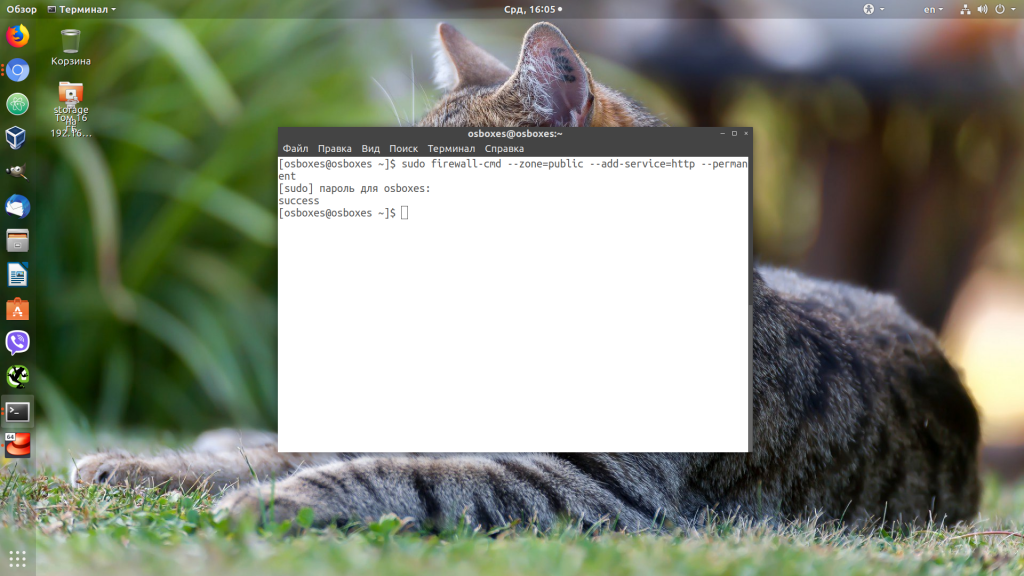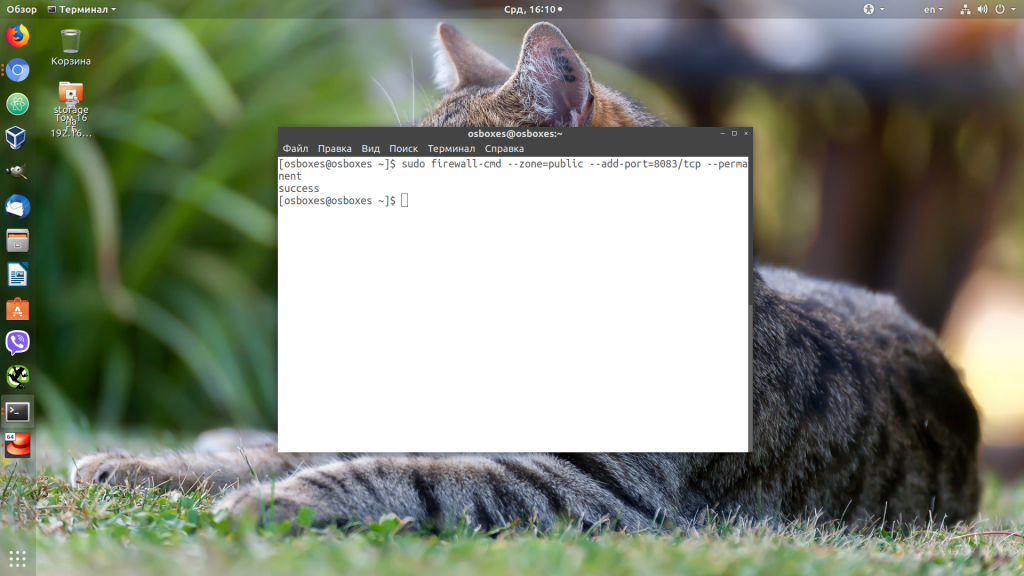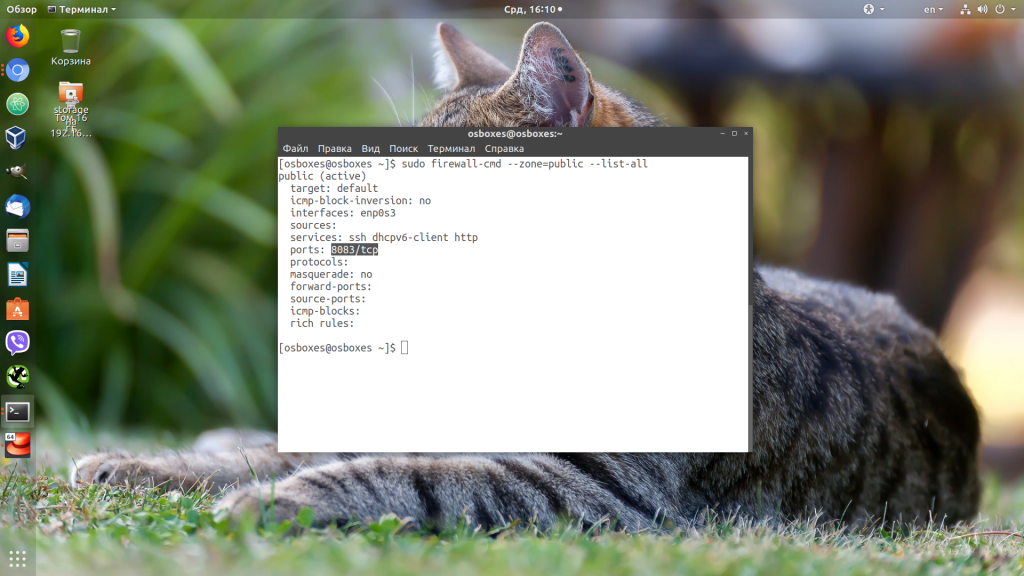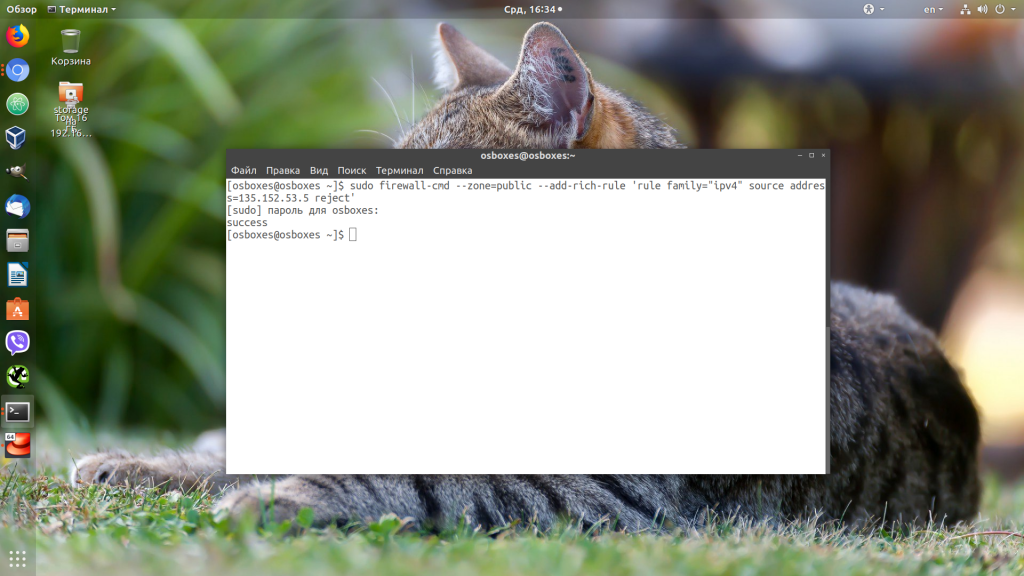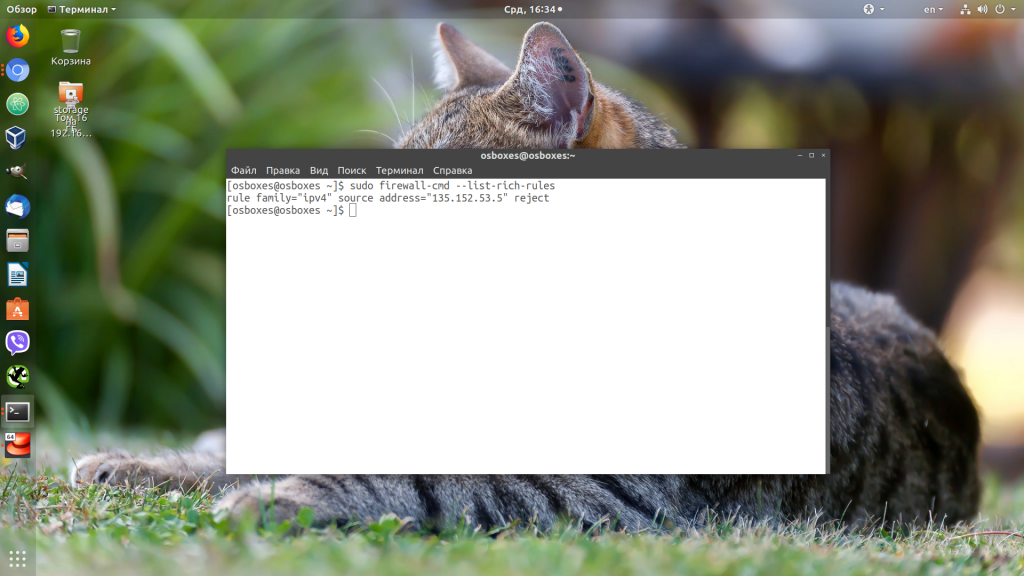- Настройка Firewall CentOS 7
- Основы использования Firewalld
- Синтаксис и опции firewall-cmd
- Настройка Firewall в CentOS 7
- 1. Статус брандмауэра
- 2. Управление зонами
- 3. Настройка сервисов
- 4. Как открыть порт в Firewalld
- 5. Проброс портов Firewalld
- 6. Расширенные правила
- Выводы
- Open a Port or Service
- How to open port 80/tcp with firewall-cmd:
- How to open a service with firewall-cmd:
- Recent Posts
- Quick Links
Настройка Firewall CentOS 7
Основной брандмауэр в операционных системах Linux — это iptables. Но команды iptables сложны, и многим пользователям тяжело запомнить все опции и случаи, в которых их надо использовать. Поэтому разработчики дистрибутивов создают свои надстройки над iptables, которые помогают упростить управление фаерволом. У CentOS надстройка для управления iptables называется Firewalld.
У Firewalld есть несколько важных отличий, по сравнению с iptables. Здесь управление доступом к сети выполняется на уровне зон и сервисов, а не цепочек и правил. А также правила обновляются динамически, не прерывая запущенных сессий. В этой статье будет рассмотрена настройка Firewall CentOS 7 на примере Firewalld.
Основы использования Firewalld
Как я уже сказал выше, Firewalld работает не с цепочками правил, а с зонами. Каждому сетевому интерфейсу может быть присвоена определенная зона. Зона представляет из себя набор правил, ограничений и разрешений, которые применяются к этому сетевому интерфейсу. Для одного интерфейса может быть выбрана только одна зона. Разработчики создали несколько предустановленных зон:
- drop — блокировать все входящие пакеты, разрешить только исходящие
- block — в отличие от предыдущего варианта отправителю пакета будет отправлено сообщение по блокировке его пакета;
- public — поддерживаются входящие соединения только для ssh и dhclient;
- external — поддерживает NAT для скрытия внутренней сети;
- internal — разрешены сервисы ssh, samba, mdns и dhcp;
- dmz — используется для изолированных сервров, у которых нет доступа к сети. Разрешено только подключение по SSH;
- work — разрешенны сервисы ssh и dhcp;
- home — аналогично internal;
- trusted — всё разрешено.
Таким образом, чтобы разрешить или запретить какой-либо сервис, вам достаточно добавить или удалить его из текущей зоны или сменить зону интерфейса на ту, где он разрешён. Можно провести аналогию с политикой действий по умолчанию для пакетов в iptables. Зона trusted имеет политику ACCEPT и разрешает все подключения, зона block имеет политику DENY, которая запрещает все подключения, а все остальные зоны можно считать наследниками зоны block, плюс в них уже предопределены правила разрешения сетевых подключений для некоторых сервисов.
Также у Firewalld есть два вида конфигурации:
- runtime — действительна только до перезагрузки, все изменения, в которых явно не указано другое, применяются к этой конфигурации;
- permanent — постоянные настройки, которые будут работать и после перезагрузки.
Теперь вы знаете всё необходимое, поэтому перейдём к утилите firewalld-cmd.
Синтаксис и опции firewall-cmd
Управлять настройками Firewalld можно как с помощью консольной утилиты firewall-cmd, так и в графическом интерфейсе. CentOS чаще всего используется на серверах, поэтому вам придётся работать в терминале. Давайте рассмотрим синтаксис утилиты:
firewall-cmd опции
Для управления зонами используется такой синтаксис:
firewall-cmd —конфигурация —zone=зона опции
В качестве конфигурации нужно указать опцию —permanent, чтобы сохранить изменения после перезагрузки или ничего не указывать, тогда изменения будут действительны только до перезагрузки. В качестве зоны используйте имя нужной зоны. Давайте рассмотрим опции утилиты:
- —state — вывести состояние брандмауэра;
- —reload — перезагрузить правила из постоянной конфигурации;
- —complete-reload — жёсткая перезагрузка правил с разрывом всех соединений;
- —runtime-to-permanent — перенести настройки конфигурации runtime в постоянную конфигурацию;
- —permanent — использовать постоянную конфигурацию;
- —get-default-zone — отобразить зону, используемую по умолчанию;
- —set-default-zone — установить зону по умолчанию;
- —get-active-zones — отобразить активные зоны;
- —get-zones — отобразить все доступные зоны;
- —get-services — вывести предопределенные сервисы;
- —list-all-zones — вывести конфигурацию всех зон;
- —new-zone — создать новую зону;
- —delete-zone — удалить зону;
- —list-all — вывести всё, что добавлено, из выбранной зоны;
- —list-services — вывести все сервисы, добавленные к зоне;
- —add-service — добавить сервис к зоне;
- —remove-service — удалить сервис из зоны;
- —list-ports — отобразить порты, добавленные к зоне;
- —add-port — добавить порт к зоне;
- —remove-port — удалить порт из зоны;
- —query-port — показать, добавлен ли порт к зоне;
- —list-protocols — вывести протоколы, добавленные к зоне;
- —add-protocol — добавить протокол к зоне;
- —remove-protocol — удалить протокол из зоны;
- —list-source-ports — вывести порты источника, добавленные к зоне;
- —add-source-port — добавить порт-источник к зоне;
- —remove-source-port — удалить порт-источник из зоны;
- —list-icmp-blocks — вывести список блокировок icmp;
- —add-icmp-block — добавить блокировку icmp;
- —add-icmp-block — удалить блокировку icmp;
- —add-forward-port — добавить порт для перенаправления в NAT;
- —remove-forward-port — удалить порт для перенаправления в NAT;
- —add-masquerade — включить NAT;
- —remove-masquerade — удалить NAT.
Это далеко не все опции утилиты, но для этой статьи нам будет их достаточно.
Настройка Firewall в CentOS 7
1. Статус брандмауэра
Первым делом необходимо посмотреть состояние брандмауэра. Для этого выполните:
sudo systemctl status firewalld
Если служба Firewalld отключена, то необходимо её включить:
sudo systemctl start firewalld
sudo systemctl enable firewalld
Теперь нужно посмотреть, запущен ли Firewalld, с помощью команды firewall-cmd:
Если программа запущена и всё хорошо, то вы получите сообщение «running».
2. Управление зонами
Как вы уже поняли, зоны — это основной инструмент для управления сетевыми подключениями. Чтобы посмотреть зону по умолчанию, выполните:
sudo firewall-cmd —get-default-zone
В моем случае это зона public. Вы можете изменить текущую зону с помощью опции —set-default-zone:
sudo firewall-cmd —set-default-zone=public
Чтобы посмотреть, какие зоны используются для всех сетевых интерфейсов, выполните:
sudo firewall-cmd —get-active-zones
В списке будут выведены зоны и интерфейсы, для которых они присвоены. Такой командой можно посмотреть конфигурацию для определённой зоны. Например, для зоны public:
sudo firewall-cmd —zone=public —list-all
3. Настройка сервисов
Вы можете посмотреть все предопределенные сервисы командой:
sudo firewall-cmd —get-services
Команда выведет все доступные сервисы, вы можете добавить любой из них к зоне, чтобы его разрешить. Например, разрешим подключение к http:
sudo firewall-cmd —zone=public —add-service=http —permanent
А чтобы удалить этот сервис, выполните:
sudo firewall-cmd —zone=public —remove-service=http —permanent
В обоих случаях мы использовали опцию —permanent, чтобы конфигурация сохранялась после перезагрузки. После изменений нужно обновить правила:
Затем, если вы посмотрите конфигурацию зоны, то там появится добавленный сервис:
sudo firewall-cmd —zone=public —list-all
4. Как открыть порт в Firewalld
Если для нужной вам программы нет сервиса, вы можете открыть её порт вручную. Для этого просто добавьте нужный порт к зоне. Например порт 8083:
sudo firewall-cmd —zone=public —add-port=8083/tcp —permanent
Чтобы удалить этот порт из зоны, выполните:
sudo firewall-cmd —zone=public —remove-port=8083/tcp —permanent
Аналогично сервисам, чтобы открыть порт в firewall centos 7 надо перезагрузить брандмауэр.
5. Проброс портов Firewalld
Проборс портов в Firewalld настраивается намного проще, чем в iptables. Если вам нужно, например, перенаправить трафик с порта 2223 на порт 22, достаточно добавить к зоне перенаправление:
sudo firewall-cmd —zone=public —add-forward-port=port=2223:proto=tcp:toport=22
Здесь перенаправление выполняется только на текущей машине. Если вы хотите настроить сеть NAT и пробрасывать порт на другую машину, то вам нужно сначала включить поддержку masquerade:
sudo firewall-cmd —zone=public —add-masquerade
Затем уже можно добавить порт:
sudo firewall-cmd —zone=publiс —add-forward-port=port=2223:proto=tcp:toport=22:toaddr=192.168.56.4
6. Расширенные правила
Если функциональности зон вам недостаточно, вы можете использовать расширенные правила. Общий синтаксис расширенных правил такой:
rule family = «семейтво» source значение destination значение log audit действие
Вот значение основных параметров:
- В качестве семейства протоколов можно указать ipv4 или ipv6 или ничего не указывать, тогда правило будет применяться к обоим протоколам;
- source и destination — это отправитель и получатель пакета. В качестве этих параметров может быть использован IP-адрес (address), сервис (service name), порт (port), протокол (protocol) и так далее;
- log — позволяет логгировать прохождение пакетов, например в syslog. В этой настройке вы можете указать префикс строчки лога и уровень подробности логгирования;
- audit — это альтернативный способ логгирования, когда сообщения будут отправляться в службу auditd.
- Действие — это действие, которое необходимо выполнить с совпавшим пакетом. Доступны: accept, drop, reject, mark.
Давайте рассмотрим несколько примеров. Нам необходимо заблокировать доступ к серверу для пользователя с IP 135.152.53.5:
sudo firewall-cmd —zone=public —add-rich-rule ‘rule family=»ipv4″ source address=135.152.53.5 reject’
Или нам нужно запретить для этого же пользователя только доступ к порту 22:
sudo firewall-cmd —zone=public —add-rich-rule ‘rule family=»ipv4″ source address=135.152.53.5 port port=22 protocol=tcp reject’
Посмотреть все расширенные правила можно командой:
sudo firewall-cmd —list-rich-rules
Выводы
В этой статье мы разобрали, как выполняется настройка firewall в CentOS 7 и какие задачи можно с помощью него выполнить. Программой намного проще пользоваться, чем iptables, но по моему мнению надстройка фаервола от Ubuntu — ufw ещё проще в использовании.
Обнаружили ошибку в тексте? Сообщите мне об этом. Выделите текст с ошибкой и нажмите Ctrl+Enter.
Open a Port or Service
There are different ways to open up a port (range) or service. These ways depend on the use case and the number of changes that are needed to make it work.
A simple port number or port range can be used in the cases where no additional changes are needed. For example, with opening port 80/tcp to allow access to a local http servicer on the standard port. For most of the more important services there is already a service defined in firewalld. Then there is no need to know about the default port number(s). The service can then simply be enabled in the used zone.
If there is a need to open different ports or to do additional changes, then using a service might be simpler. If you need to add a new or custom service, then please have a look at the howto “Add a Service”. It is also possible to adapt a builtin service according to the user’s needs, for example to change one of the used ports. But it is recommended to generate a new service in this case to make it more obvious that the service has been customized.
How to open port 80/tcp with firewall-cmd:
firewall-cmd --zone=public --add-port=80/tcp This will open the port 80 with protocol tcp in the public zone of the runtime environment. The runtime environment is only effective until the machine has been rebooted or the firewalld service has been restarted. The zone option can be omitted here if the port should be added to the default zone.
firewall-cmd --permanent --zone=public --add-port=80/tcp If you want to make this a permanent change also, then open the port also in the permanent environment. This means the port will be open also after a system reboot or firewalld service reload.
How to open a service with firewall-cmd:
firewall-cmd --zone=public --add-service=http This opens the service in the public zone of the runtime environment.
firewall-cmd --permanent --zone=public --add-service=http This also opens the service in public zone of the permanent environment.